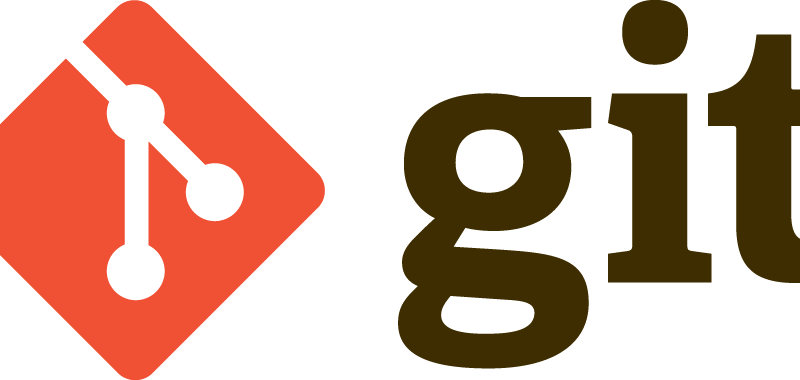Windows 에서 git을 사용하려면? Git for Windows 사용하기
Windows 에서는 git 을 어떻게 사용할까?
git 은 이제 버전 관리 도구를 상징하게 되었습니다. 또한 git을 모르고 개발을 하는 것은 거의 불가능 하다고 볼 수 있습니다.
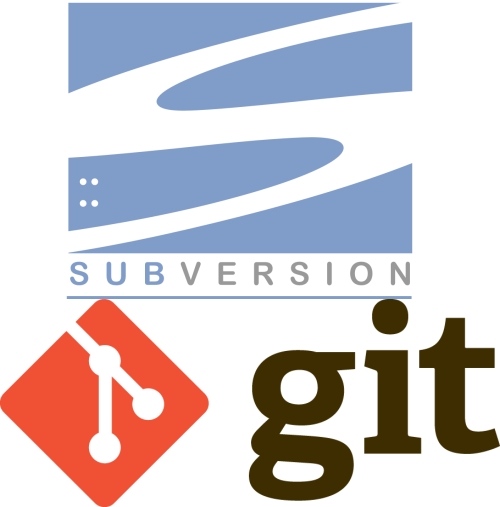
저는 예전에는 주로 “SVN” 을 사용했었지만 개발 경력을 이어오면서 시대의 흐름에 휘말려(?) 어쩔 수 없이 git을 쓰게 되었는데요, 지금 생각해 보면 매우 탁월한 선택이었습니다. 처음에는 git의 복잡한 명령어와 기능에 대해 골머리를 앓았지만 현재는 기존의 SVN 저장소도 죄다 git으로 변환하여 사용하고 있고 저장소도 관리를 하고 있습니다.
git 은 그만큼 매력적인 버전 관리 도구 입니다. git 은 리눅스의 창시자 리누스 토발즈가 직접 개발하고 배포하였는데요, 토발즈가 리눅스 커널을 개발/관리 하면서 겪었던 여러 시행착오나 불편한 점들을 직접 반영하였다고 볼 수 있습니다.
그래서 git은 꽤 편리하고 개발에 많은 도움을 줍니다. 또한 저장소의 복구가 매우 편리하기 때문에 git을 사용안 할 수 없을 정도입니다. 이런 git을 개발한 “리누스 토발즈” 가 리눅스의 창시자답게 참으로 대단하다고 생각됩니다.
git 은 이런 편리함 때문에 최근에 급속하게 발전하여 git 리모트 서버가 수익을 창출하는 수단이 되고 있습니다. 깃허브(github)가 그 대표적인 예이며, 깃랩 또한 git 서버 솔루션으로 유명합니다. 이 외에도 다양한 git 을 이용한 개발 솔루션이 현재 활발하게 보급되고 있습니다.
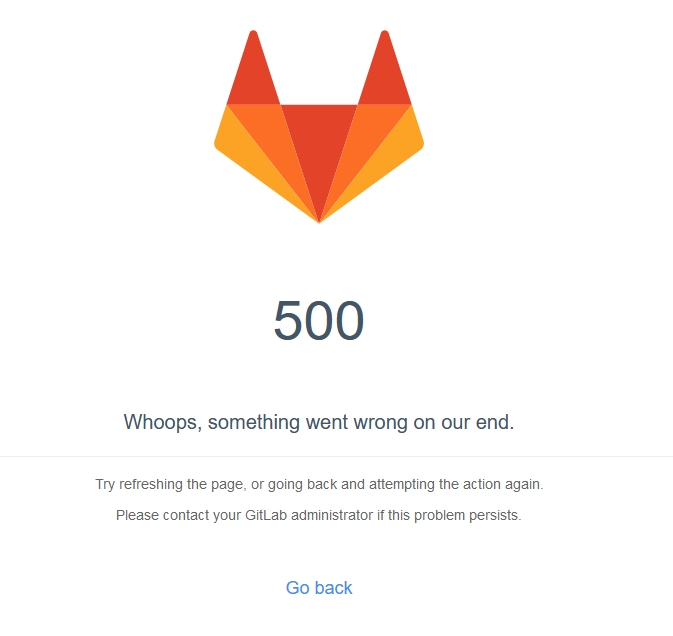
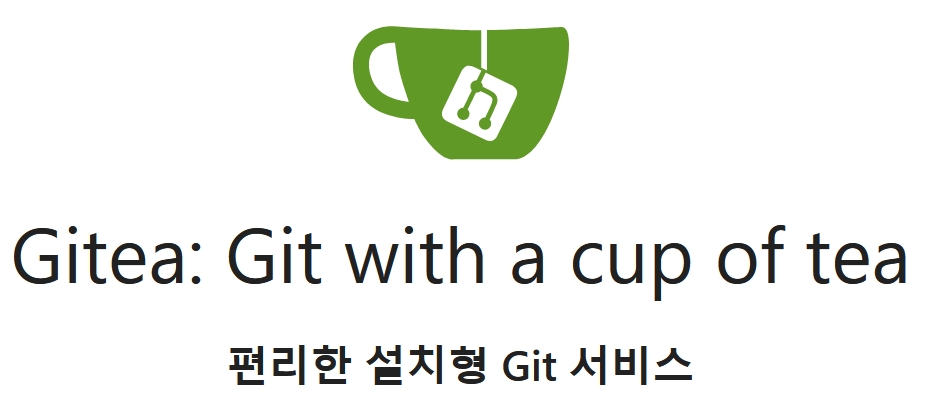
저는 개인적으로 git 리모트 서버를 개인 용도로 운영을 하고 있습니다. 처음에는 깃랩을 운영하였으나 깃랩은 기능이 다양하지만 시스템 리소스를 많이 잡아먹는다는 단점이 있습니다. 그래서 대체원으로 찾은게 “gitea” 입니다.
gitea는 개인이 git 리모트 서버로 사용하기에는 최적의 솔루션입니다. 오픈소스이고 라즈베리파이에서도 돌아갈 정도로 매우 가볍기 때문에 현재 노트북에 설치하여 사용하고 있는 저로써는 매우 만족하고 있습니다. 개인이나 중소 기업의 git 서버로는 꽤 적절한거 같습니다.
git 에 대한 설명을 하느라 서두가 다소 길었는데요, 오늘 주제는 “Windows” 에서 git을 어떻게 사용하는가? 입니다. 사실 리눅스에서는 git은 기본적으로 설치가 되어 있습니다. 그리고 리누스 토발즈가 개발 배포하였기 때문에 리눅스에서 git이 설치가 안되어 있다는 것은 상상할 수 없습니다.
하지만 Windows 는 다릅니다. Windows를 설치하면 git이 기본적으로는 설치가 되어 있지 않은데요, 그렇다면 Windows 에서 git을 어떻게 사용하는지에 대해 설명해 봅니다.
Git for Windows 설치하기
Windows 는 사용화 친화적인 OS 입니다. 따라서 git 같이 전문 프로그래머가 사용하는 버전 관리 툴이 기본적으로 설치가 되어 있지 않습니다. git 을 사용하기 위해서는 별도로 git 프로그램을 설치해야 합니다.
git 프로그램은 당연히 무료이며 이미 개발되어 배포되어 있는 툴입니다.
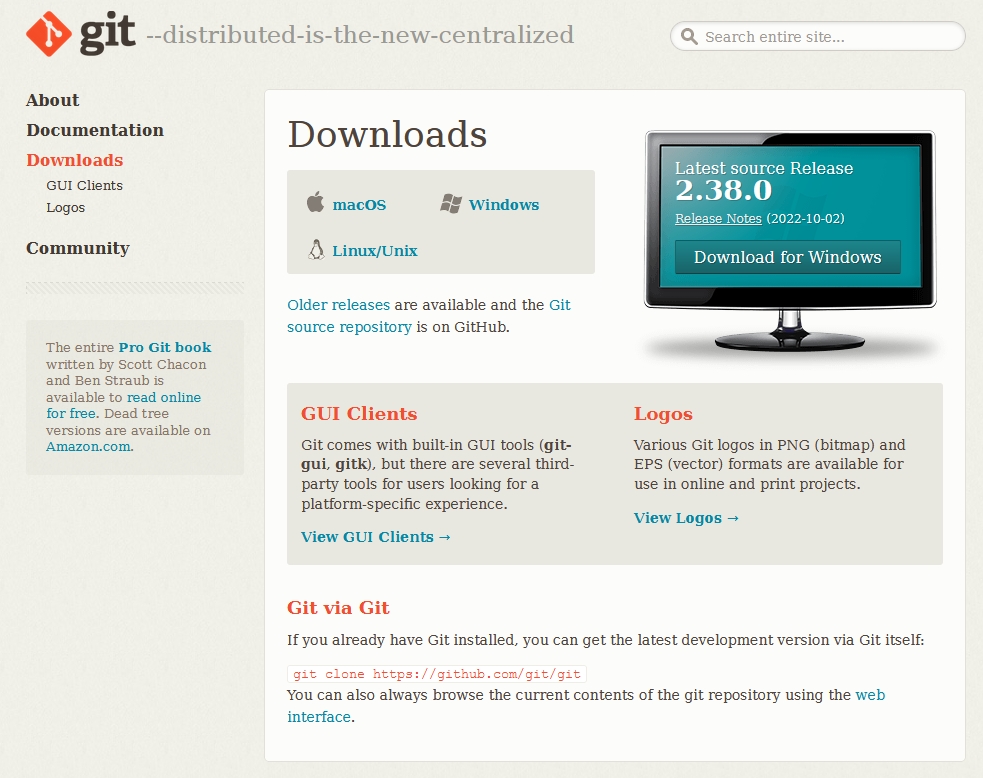
위 그림에서 보이듯이 Windows 용 git을 다운로드 할 수 있습니다.
위 링크로 이동하여 다운로드 하는 것도 가능합니다.
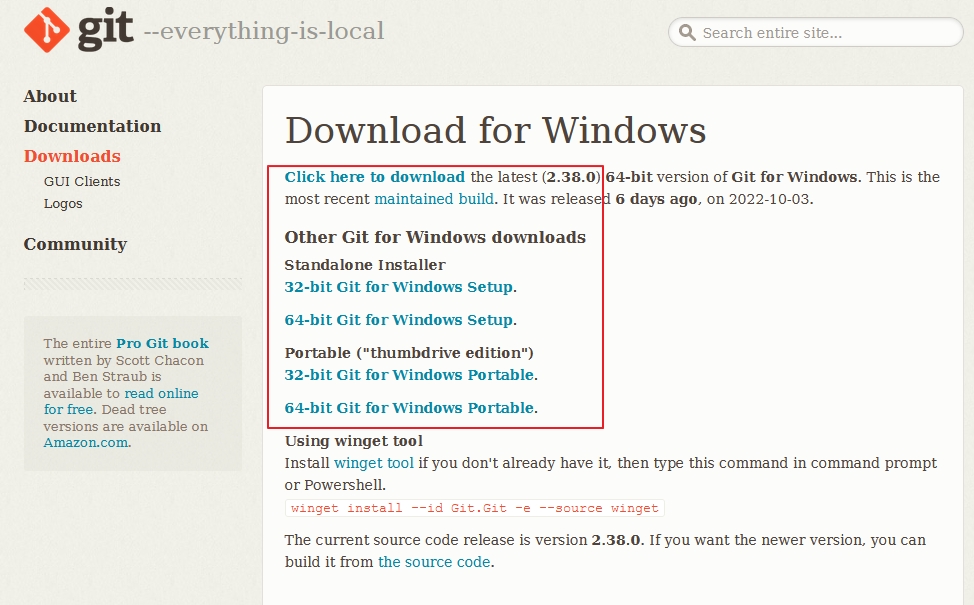
Windows 용 git 은 “Git for Windows” 라고 불립니다. 위의 그림에서 보이듯이 Git for Windows 는 32 bit 용과 64 bit 용을 선택해서 설치할 수 있습니다. 또한 Installer 서 설치해서 사용할 수도 있고 Portable 로 실행 파일 형태로도 사용이 가능합니다. 본인의 취향에 맞게 다운로드 하여 사용하시기 바랍니다.
설치를 하고 나면 Windows 실행 메뉴에 다음과 같이 나타납니다.
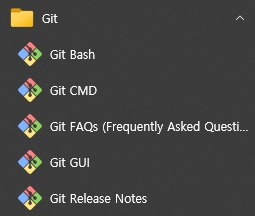
Git for Windows 는 크게 3가지로 사용할 수 있습니다.
- Git Bash – Unix/Linux 형태의 프롬프트에서 git 을 command 형태로 사용.
- Git CMD – Windows 실행 화면에서 git 을 command 형태로 사용.
- Git GUI – Windows GUI 화면에서 git 을 사용.
먼저 Git GUI 의 화면을 잠시 살펴보겠습니다.
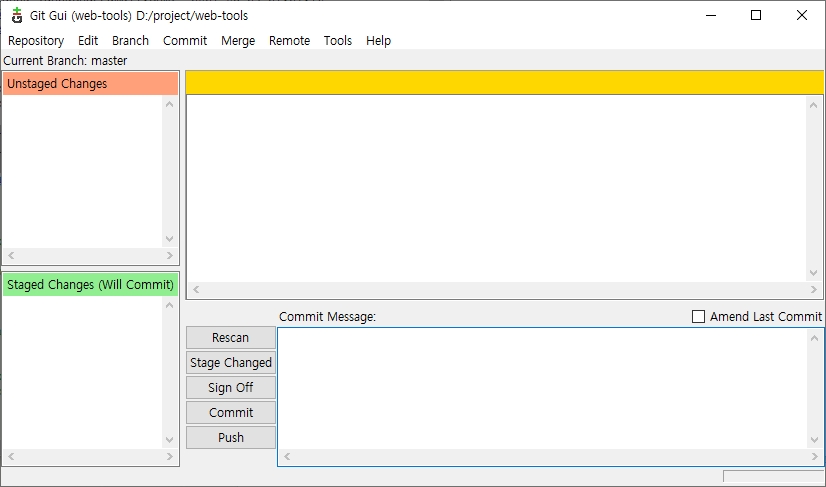
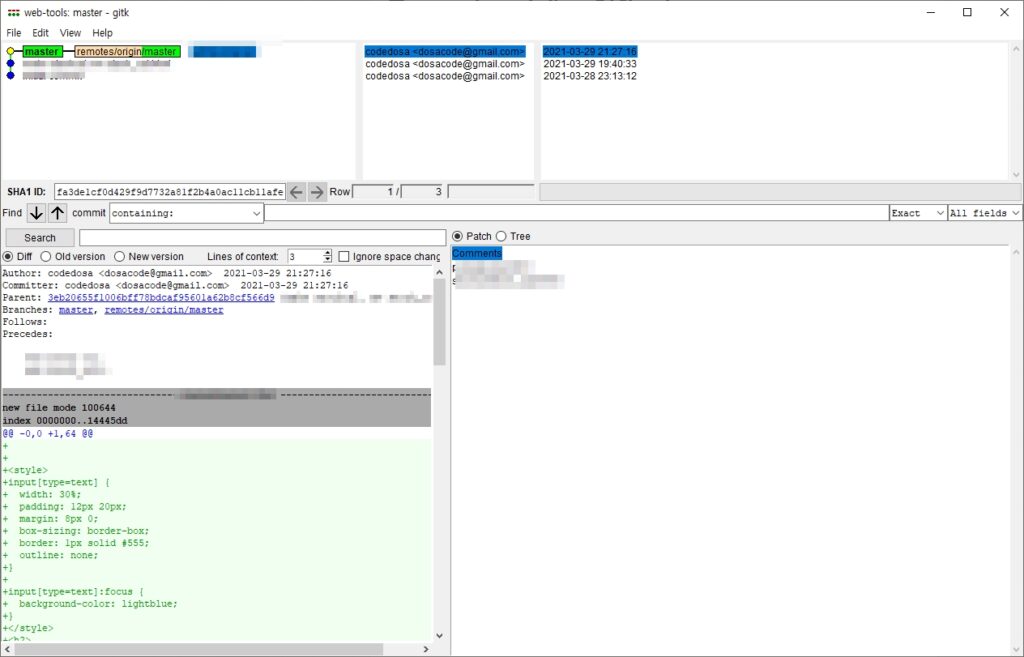
Git GUI 로 Clone 된 폴더를 open 하여 커밋 히스토리를 살펴본 화면입니다. 말 그대로 git command와 commit history를 GUI 형태로 확인할 수 있습니다.
전 개인적으로는 Windows 라 할지라도 Git GUI 사용을 추천하지 않습니다. git 을 잘 사용하기 위해서는 프로그래머가 직접 git command 를 입력하여 익숙해 지는게 좋다고 생각합니다. git에 익숙치 않다면 초반엔 다소 어렵더라도 git command 를 직접 입력하여 사용해보시기 바랍니다.
그렇다면 git command 를 어떻게 사용할까요? “Git Bash” 를 사용하시기 바랍니다. Git Bash는 Windows 에서도 리눅스 쉘을 보는 듯한 느낌이 들게 됩니다.
Git Bash
그럼 Git Bash 를 실행해 보겠습니다.
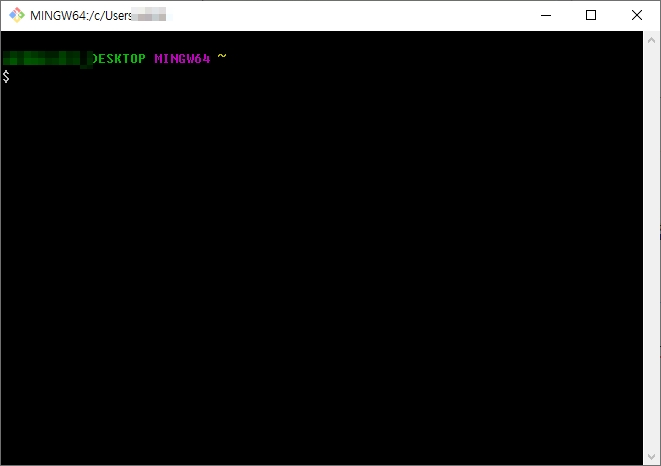
Git Bash 를 실행하면 위와 같이 검은색 쉘 화면이 나타나게 됩니다. 마치 리눅스 터미널 창 모습을 보는 듯한 모습입니다. 여기서 git를 실행시켜 보겠습니다.
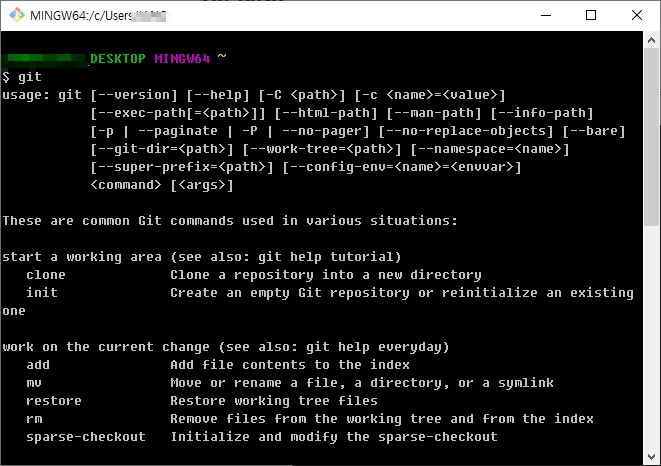
리눅스에서 git 을 실행시킬 때와 동일하게 실행됩니다. 이제 부터 git 을 command로 Windows 내에서도 자유자재로 사용하는게 가능해 집니다.
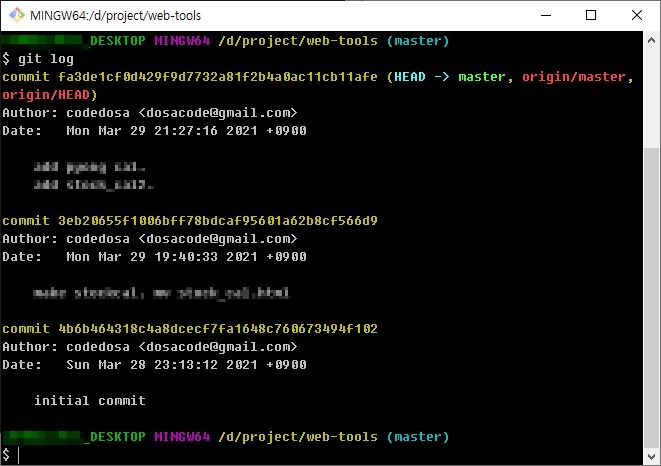
좀 전에 사용했던 Git GUI 로 히스토리를 살펴본 것과 동일한 폴더로 이동하여 “git log” 를 통해 확인한 보습입니다. 리눅스에서 git 을 사용했던 거와 동일한 것을 알 수 있습니다.
이처럼 Windows 에서도 “Git for Windows” 를 설치하여 동일하게 git 을 command 형태로 사용할 수 있습니다.